最新の IE 11 バージョンは、Windows 10 1903 および 1909 で利用できます。
- Internet Explorer は、廃止されるまで 27 年間使用された、長い間使用されてきた Web ブラウザーです。
- 今日まで存続している Web ブラウザには多くのバージョンがあります。
- このガイドでは、これらのバージョンと Windows 10 でのダウンロード方法について説明します。
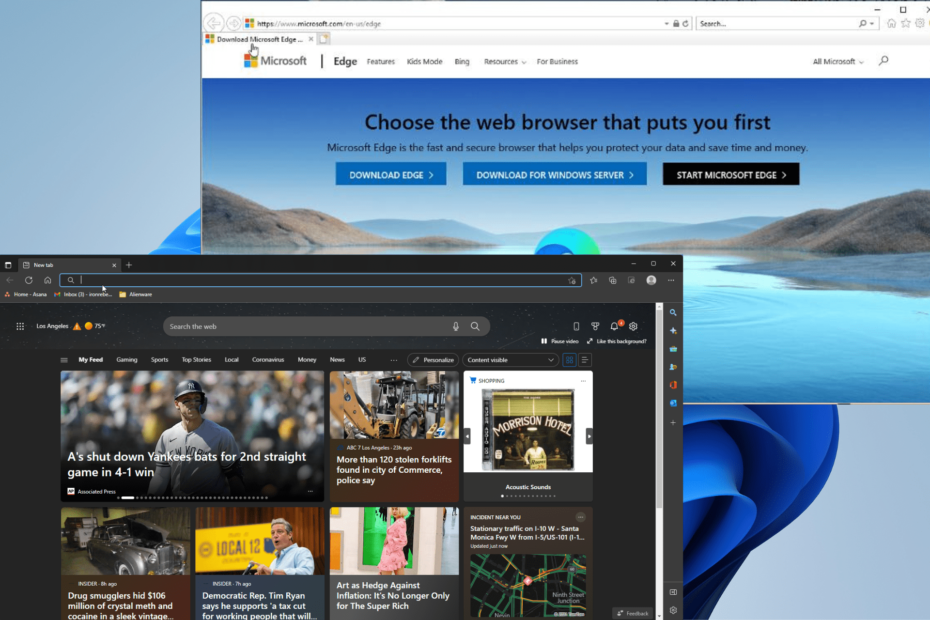
- 簡単な移行: Opera アシスタントを使用して、ブックマーク、パスワードなどの既存のデータを転送します。
- リソースの使用を最適化: RAM メモリは、他のブラウザーよりも効率的に使用されます。
- 強化されたプライバシー: 無料で無制限の VPN が統合されています
- 広告なし: 組み込みの広告ブロッカーがページの読み込みを高速化し、データマイニングから保護します
- ゲームフレンドリー: Opera GX はゲーム向けの最初で最高のブラウザです
- オペラをダウンロード
Internet Explorer (IE) は、1995 年にリリースされた Microsoft のプレミア インターネット ブラウザーです。 27年もの長寿を誇った 2022年6月サービス終了予定.
Web ブラウザーは、インターネットの閲覧とユーザーの保護が不十分であるという評判があります。 その評判は、Firefox や Google Chrome などの優れたオプションによってさらに悪化しました。
それ以来、Microsoft は最新の Edge Web ブラウザーに移行し、人々にそうすることを推奨しています。 ただし、アップグレードするのではなく、実証済みのものに固執することを好む人もいます.
ただし、Internet Explorer の精神はインターネット上に存在します。 公式ではありませんが、まだダウンロードできます。
最新の IE ブラウザのバージョンは?
マイクロソフトによると、Windows 10 用の Internet Explorer 11 は、リリースとサポートが確認された最新バージョンのインターネット ブラウザーですが、オペレーティング システムの特定のバージョンでのみ使用できます。
最新の IE 11 バージョンは、Windows 10 1903 および 1909 で利用できます。 これらのオペレーティング システムには、Windows 10 Pro や Enterprise などのより特殊なバージョンも含まれます。
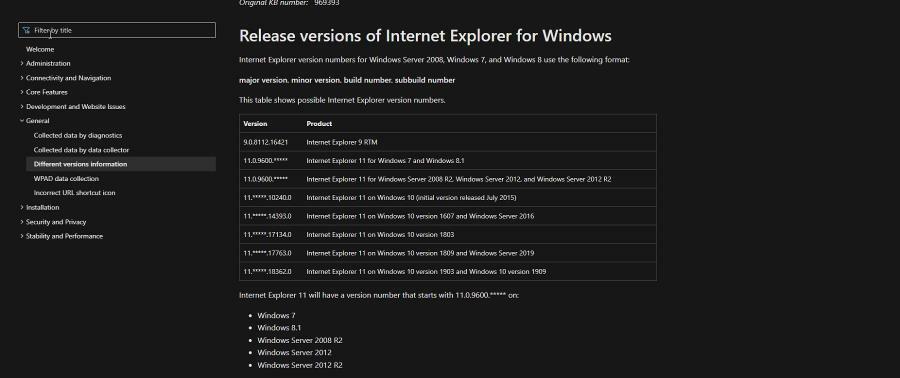
その Web ページにアクセスすると、Windows 10 の他のバージョンの IE 11 に加えて、Windows Server 2019 および Windows 7 用のブラウザーのバージョンも表示されます。 そのページにこれらのブラウザーが表示される理由は、それらのブラウザーが最も多くの更新を取得したブラウザーだからです。
Windows サーバーは、ご存じない方のために説明すると、「エンタープライズ レベルの 管理、データ ストレージ、アプリケーション、および通信です。」 企業はこれを自分のコンピューターに使用します サーバー。
常人が手に入れられるものではありません。 とはいえ、疑問は残ります。2022 年になっても Internet Explorer を使用できますか? ブラウザーがインストールされたコンピューターをまだ使用している場合、答えは「はい」です。
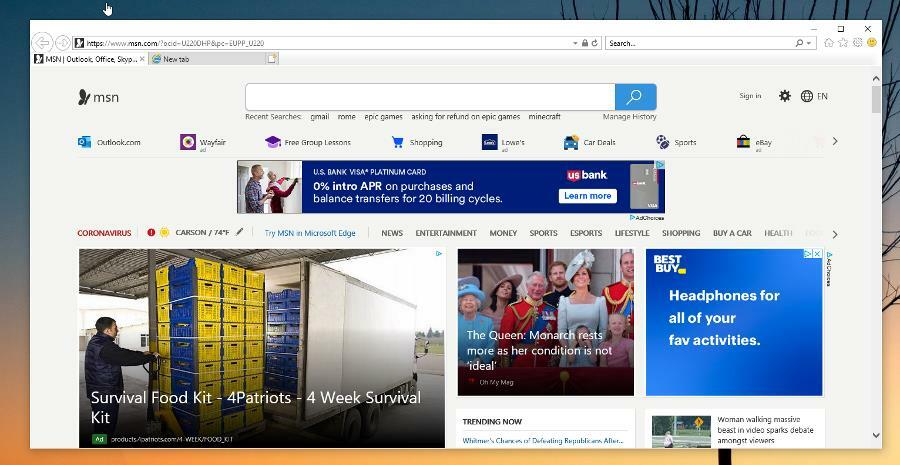
Microsoft は、新しい Edge ブラウザーにアップグレードすることを強くお勧めします。 これは Edge の機能によるものではなく、マルウェアに対する保護によるものです。 悪意のあるアクターは常に新しい形のマルウェアを作成し、それを改良しています。
たとえば、IE 10 では保護できないマルウェアを作成する可能性があります (まだ作成していない場合)。 Microsoft Edge には新しいセキュリティ ツールが付属しており、マルウェアに対する保護が大幅に強化されています
Microsoft からの公式サポートが終了した古いブラウザーを使用すると、コンピューターがマルウェアに感染する大きなリスクにさらされます。
簡単なヒント:
IE はかなり古いブラウザーであり、最近の更新プログラムがないため、ブラウザーを切り替えることを検討する必要があります。 Opera は高速なパフォーマンスを提供し、プライバシーとセキュリティを強化して快適にブラウジングできる無料の VPN を備えています。
もう1つの注目すべき機能は、気を散らすことなくブラウジングするための組み込みの広告ブロッカーです. さらに、仮想 IP アドレスを使用してブラウジングすることで、現在地を隠すことができ、モバイルおよびデスクトップの Opera ブラウザー内でオンライン プライバシーを強化して Web を表示することもできます.

オペラ
デスクトップとモバイルのブラウジング体験を向上させる優れた機能。
Internet Explorer にはいくつのバージョンがありますか?
技術的に言えば、1995 年から元の IE ブラウザーを実行している非常に古いコンピューターがあると仮定すると、世界には 11 の Internet Explorer のメジャー バージョンがあります。
ファンタジーはさておき、Web ブラウザーの最新の更新バージョンは、前述したように、Windows 10、Windows Server、Windows 8.1、および Windows 7 用の Internet Explorer 11 です。 Microsoft はまた、Internet Explorer 9 RTM を更新済みとしてリストしています。

RTM は Release To Manufacturing の略で、このバージョンの IE9 は単にその最新リリースです。 アクセスするすべての Web サイトで ActiveX コントロールをブロックするために使用できます。 マルチメディア コンテンツのレンダリングには ActiveX が使用されますが、エラーが発生しやすくなります。 めったに更新されないソフトウェアです。
正式には、Internet Explorer はダウンロードできず、Microsoft Edge のみをダウンロードできます。 また、インターネットで見つけた Internet Explorer ファイルをダウンロードすることもお勧めしません。
ここで IE 11 をダウンロードできることを示す Google 検索のリストに出くわすことがあります。 これらの Web サイトはマルウェアでいっぱいになる傾向があり、ファイルをダウンロードすると感染する可能性があります。
さらに、Windows Server 用の IE 11 は一般公開されておらず、Web ブラウザーを使用している企業は代わりに Edge を使用しています。 Windows 7 および Windows 8.1 用の Internet Explorer をダウンロードできます。 Internet Explorer 9 RTM についても同様です。
Windows 11 は IE をネイティブにサポートしていませんが、後で説明するオプションがあります。
- ERR_HTTP2_PROTOCOL_ERROR: 意味と修正方法
- Google Chrome でメモリセーバーを有効にする方法
- EXE 対 MSI: 違いは何ですか & どちらが優れていますか?
1. Internet Explorer 11 のダウンロード
- に行くことから始めます Internet Explorer 11 ダウンロード ページ。
- クリック ダウンロード ボタン。
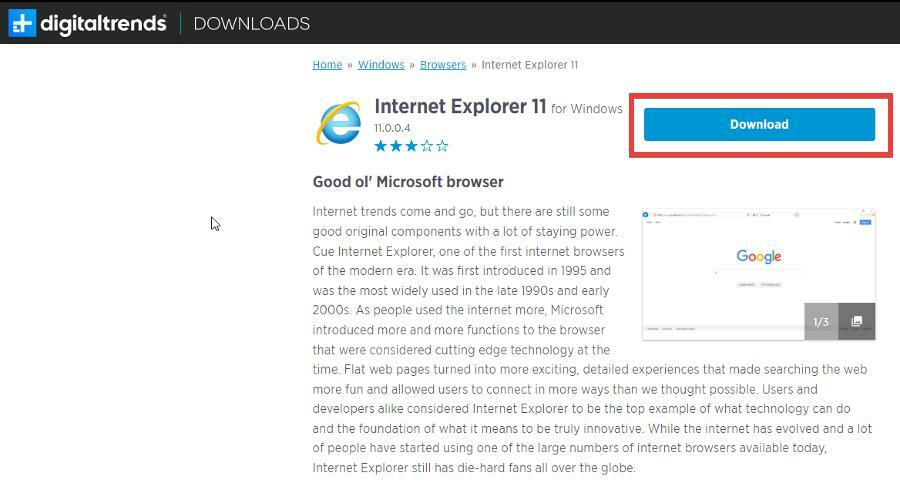
- ダウンロードしたファイルの場所に移動し、ダブルクリックしてインストールを開始します。
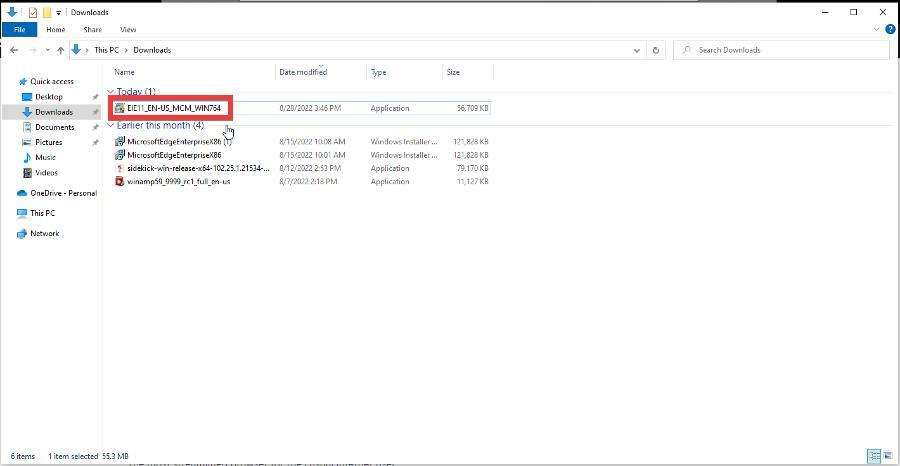
- 変更するかどうかを尋ねるウィンドウが表示される場合があります。 選択する はい。

- Internet Explorer 11 にカスタマイズされた設定があることを示すウィンドウが表示されます。 クリック インストール。
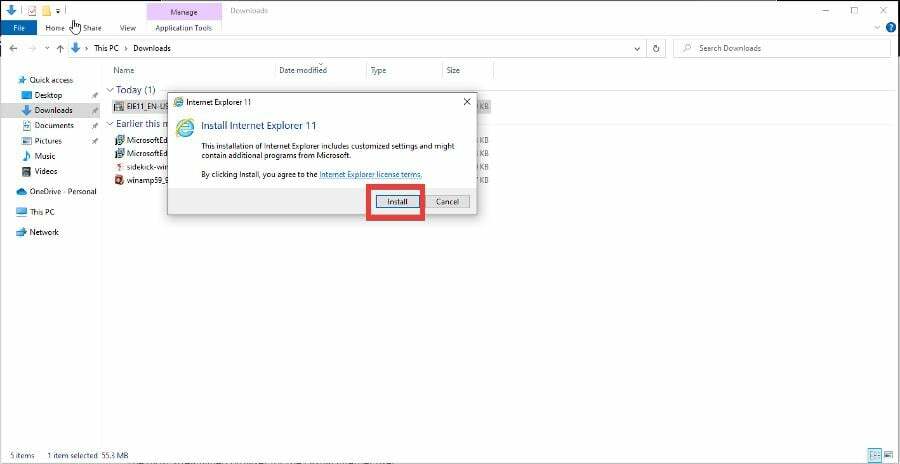
- インストールはかなり迅速に行われます。 Windows 10 を使用する前に再起動する必要があることを示すウィンドウが表示されます。 クリック 今すぐ再起動。
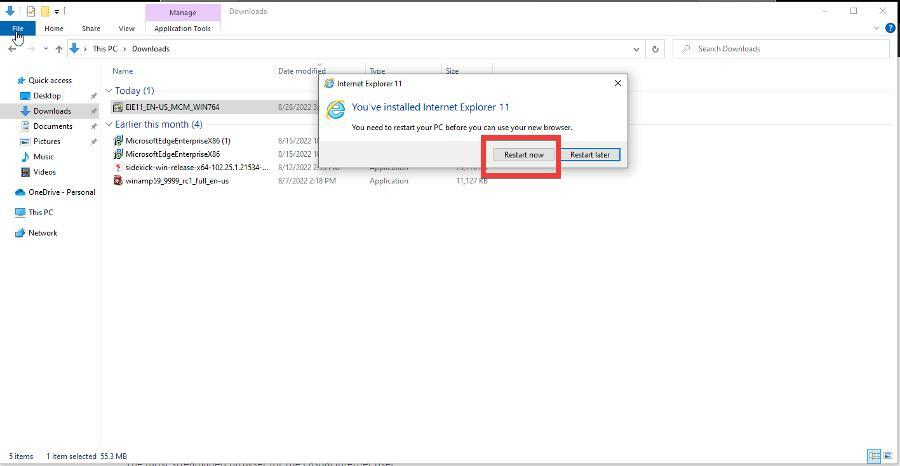
- 検索バーをクリックして Internet Explorer を起動し、それをクリックしてブラウザを開きます。
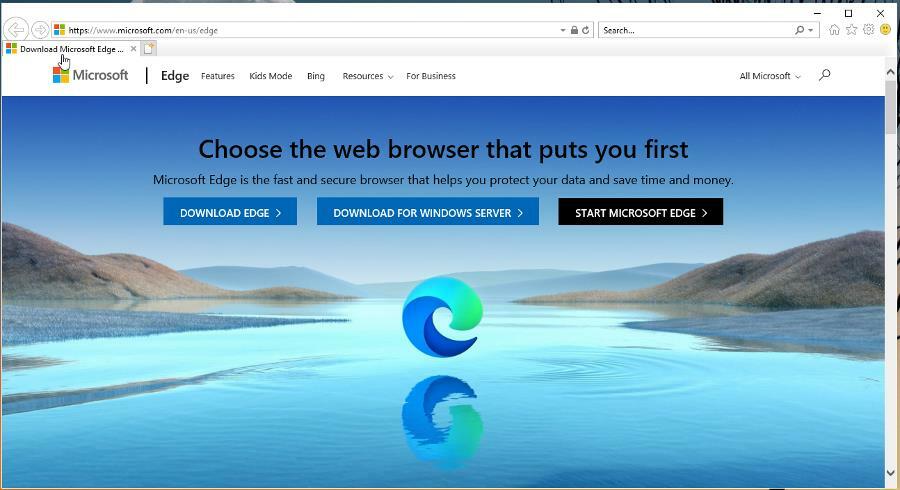
2. IE モードの有効化
- Windows 11 の場合、Microsoft Edge を開き、右上隅にある 3 つのドットをクリックします。
- 表示されるメニューで、 設定。
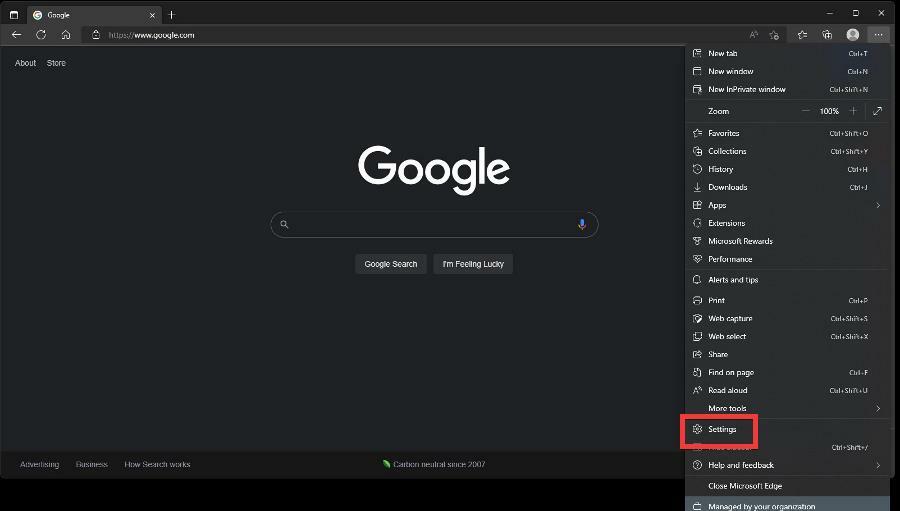
- クリック デフォルトブラウザ 左側のエントリー。
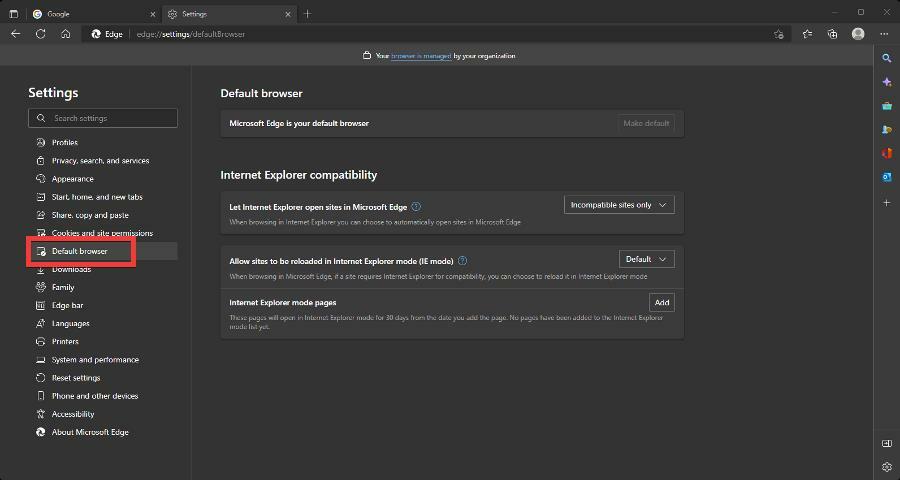
- このタブで、青いクエスチョン マークをクリックして詳細を確認します。 インターネットエクスプローラ モード。
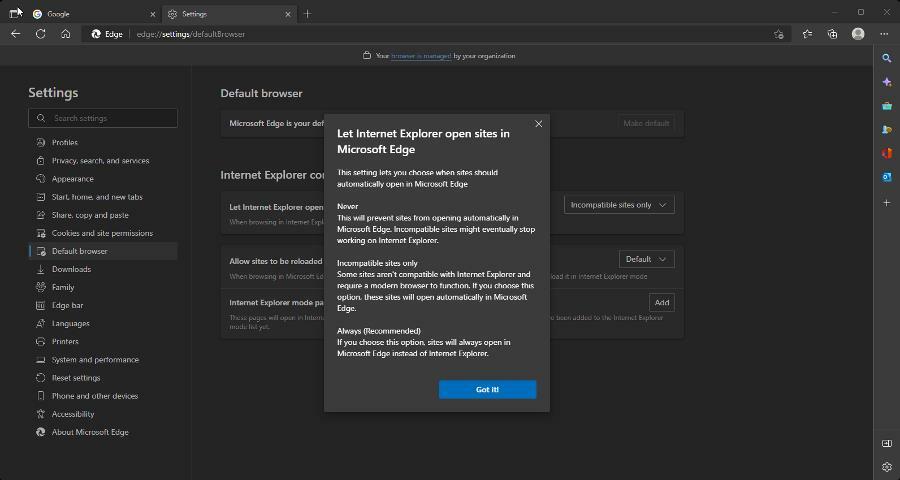
- モードをオンにするには、ページの右側にあるドロップダウン メニューをクリックします。
- 選んでいいですよ いつも, 一度もない、 また 互換性のないサイト それだけ。 最後の選択肢は、Internet Explorer でのみ機能する従来の Web サイト用です。
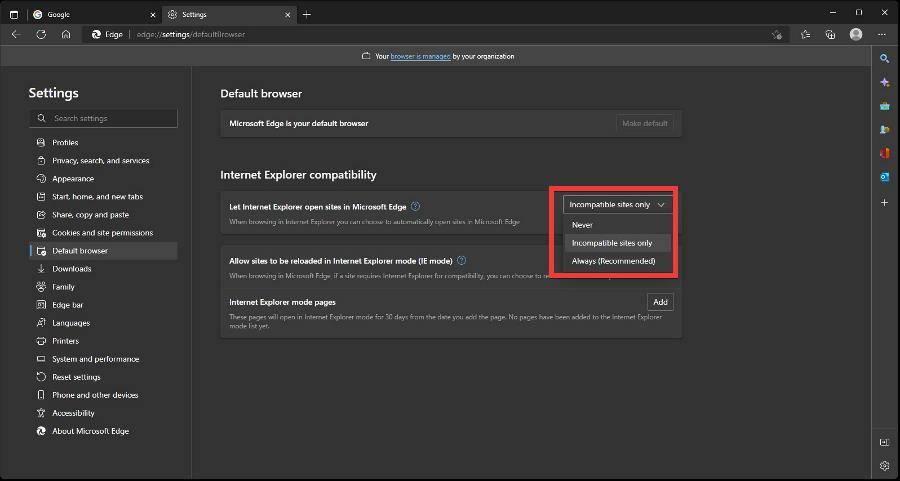
- 次に、Web サイトが Internet Explorer モードで読み込まれる方法とタイミングを選択します。 の横にあるドロップダウン メニューをクリックします。 サイトを Internet Explorer モードで再読み込みできるようにします。
- 選択する 許可する Internet Explorer モードは現在 の上.
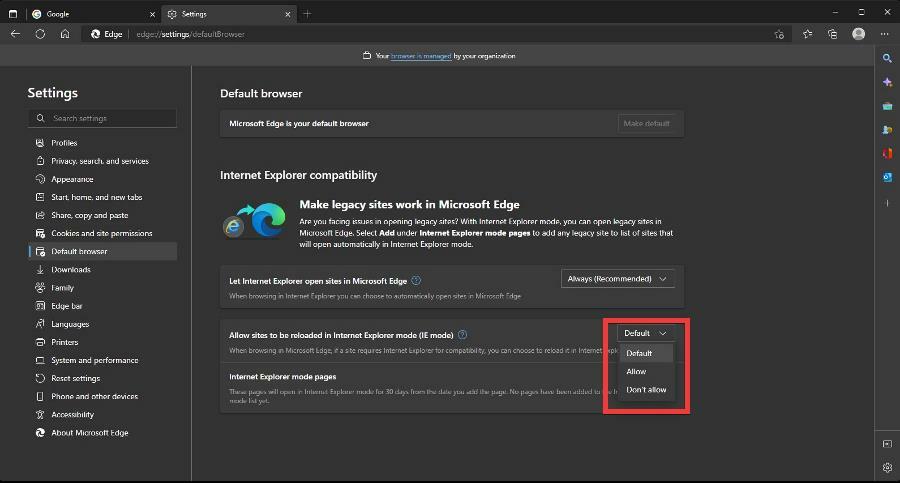
どのバージョンの IE が引き続きサポートされていますか?
まあ、どれも。 Microsoft はもはや Internet Explorer を正式にサポートしておらず、これを変更する予定はありません。 また、少なくとも公式の意味では、コンピューターに 2 つのバージョンの Internet Explorer をインストールすることもできません。
前に示したダウンロード リンクは、これまでのところ、2022 年にダウンロードできる Internet Explorer の唯一の既知の安全なバージョンです。 別のものを使用できる可能性は十分にありますが、前述のように、マルウェアのリスクがあるためお勧めしません.
せいぜい、Windows 10 で Internet Explorer と Edge を使用できます。 お使いの IE のバージョンを知りたい場合は、次の手順に従ってください。
- 右上隅にある歯車のアイコンをクリックします。
- クリック Internet Explorer について メニューで。
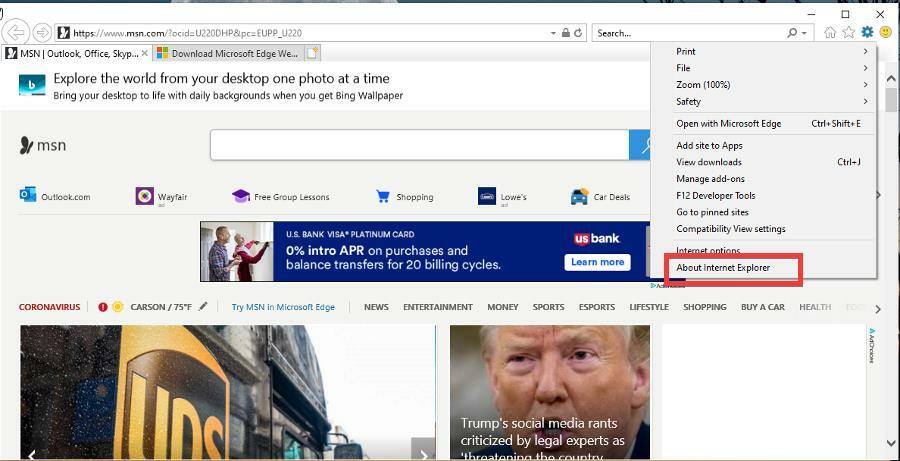
- Internet Explorer のバージョンが新しいポップアップ ウィンドウに表示されます。
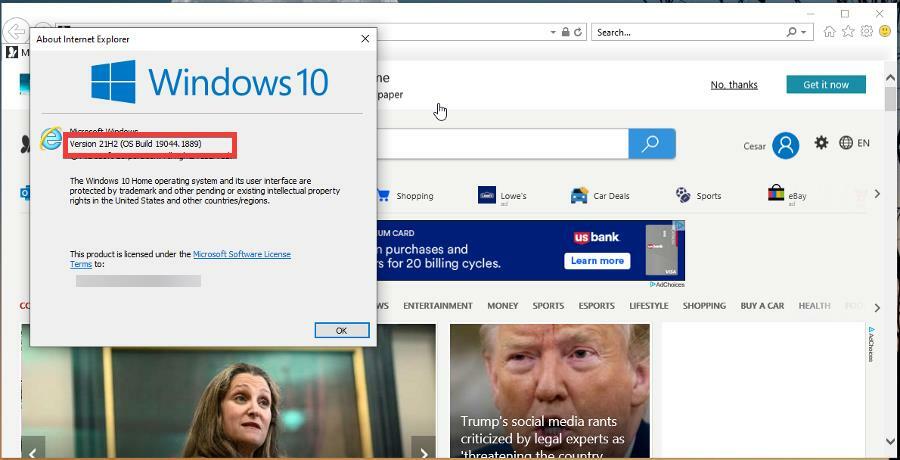
他のアプリについて質問がある場合、またはお勧めのアプリがある場合は、下にコメントを残してください。 また、ご覧になりたいガイドや他の Web ブラウザーに関する情報について、お気軽にコメントを残してください。
まだ問題がありますか? このツールでそれらを修正します。
スポンサー
上記のアドバイスを行っても問題が解決しない場合は、お使いの PC でさらに深刻な Windows の問題が発生している可能性があります。 お勧めします この PC 修復ツールをダウンロードする (TrustPilot.com で Great と評価されています) を使用して、簡単に対処できます。 インストール後、単に スキャン開始 ボタンを押してから 全て直す。


